Spis treści
Utrata danych może być frustrującym i stresującym doświadczeniem, niezależnie od tego, czy jest spowodowana przypadkowym usunięciem, formatowaniem, atakiem wirusów, czy awarią systemu. Chociaż oprogramowanie do odzyskiwania danych Disk Drill jest jednym z dostępnych rozwiązań, istnieje kilka zaawansowanych alternatyw dla Disk Drill , które mogą lepiej odpowiadać Twoim potrzebom i budżetowi.
Ten kompleksowy przewodnik zapozna Cię z najlepszymi alternatywami dla Disk Drill w zakresie odzyskiwania danych, wyjaśni, jak korzystać z alternatyw dla Disk Drill, a także przedstawi ich wyjątkowe mocne i słabe strony.
Czym jest oprogramowanie do odzyskiwania danych Disk Drill?
Disk Drill to profesjonalne narzędzie do odzyskiwania danych, które umożliwia odzyskiwanie utraconych plików z różnych nośników danych. Jest szczególnie znane z przyjaznego dla użytkownika interfejsu i wszechstronnych trybów odzyskiwania, w tym odzyskiwania partycji , odzyskiwania usuniętych plików, głębokiego skanowania i odzyskiwania po sformatowaniu, dzięki czemu nadaje się zarówno dla początkujących, jak i zaawansowanych użytkowników.
Disk Drill zapewnia doskonałą równowagę między łatwością obsługi a możliwościami odzyskiwania danych, oferując nowoczesny interfejs, który prowadzi użytkowników przez proces odzyskiwania danych za pomocą przejrzystych instrukcji. Oprogramowanie oferuje 500 MB darmowego limitu odzyskiwania, co pozwala użytkownikom przetestować jego skuteczność i odzyskać usunięte pliki .
Disk Drill wyróżnia się kompatybilnością międzyplatformową, oferując solidne rozwiązania zarówno dla użytkowników Windows, jak i Mac. Dodatkowe funkcje, takie jak narzędzia do ochrony danych, zapewniają dodatkową wartość. Chociaż Disk Drill oferuje taką możliwość, nie jest to jedyna opcja.
- Rekomendacja
- Chociaż Disk Drill to znane narzędzie do odzyskiwania danych, uważamy, że istnieje wiele alternatywnych rozwiązań oferujących wiele dodatkowych funkcji. W tym poście przedstawimy najlepsze alternatywy dla narzędzia do odzyskiwania danych Disk Drill – 👉 EaseUS Data Recovery Wizard .
Dlaczego warto wybrać alternatywę dla wiertarki dyskowej
Chociaż Disk Drill może wydawać się świetną opcją, ma kilka poważnych wad. Darmowa wersja ma ograniczenia (tylko 500 MB), przez co często wymaga zakupu wersji Pro w celu wykonania rozbudowanych zadań odzyskiwania danych. Dodatkowo obsługa klienta jest prawdziwym utrapieniem z powodu opóźnionych odpowiedzi. Disk Drill nie oferuje również gwarancji zwrotu pieniędzy.
Cena oprogramowania obejmuje opcje jednorazowego zakupu, zaczynające się od 89 dolarów, z dożywotnimi aktualizacjami, co stanowi dobrą ofertę dla stałych użytkowników. Warto jednak zauważyć, że niektóre licencje zakupowe obejmują tylko aktualną wersję (np. licencja na Disk Drill 5 nie obejmuje aktywacji Disk Drill 6), co przysparza użytkownikom sporo problemów.
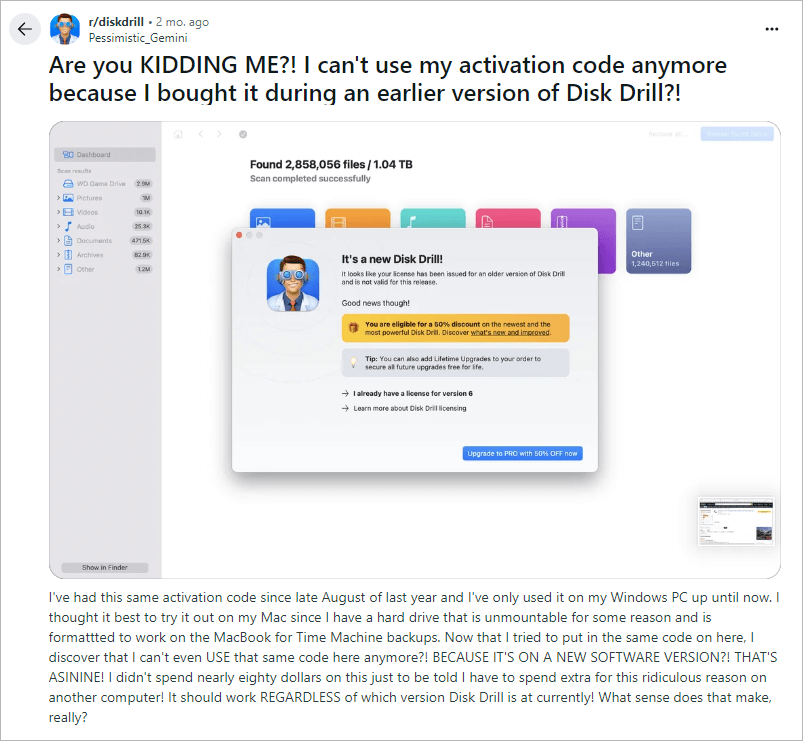
W tym poście omówimy wyjątkowe alternatywy warte rozważenia, z których każda ma swoje mocne i słabe strony. Czytaj dalej, aby poznać szczegółowe informacje!
4 najlepsze alternatywy dla odzyskiwania danych z Disk Drill
Chociaż Disk Drill jest w stanie to zrobić, to nie jedyna opcja. Oto cztery wyjątkowe alternatywy warte rozważenia, każda z unikalnymi mocnymi i słabymi stronami. Czytaj dalej, aby uzyskać szczegółowe informacje! Nasz zespół ds. odzyskiwania danych porównał alternatywne narzędzia do Disk Drill i przeanalizował 10 najlepszych na rynku, wybierając cztery najlepsze. Możesz wybrać odpowiedni produkt dla siebie, korzystając z tej tabeli porównawczej!
| Porównanie alternatyw dla odzyskiwania danych Disk Drill | |||||
|
|
|
|
|
Wiertarka dyskowa |
|
| Łatwość użytkowania | Bardzo łatwe | Bardzo łatwe | Twardy (CLI) | Twardy | Łatwy |
| Obsługiwany system operacyjny | Okna macOS |
Okna | Okna | Okna macOS * |
Okna macOS |
| Najlepszy dla | Początkujący i częste przypadki utraty danych | Proste, niedawne usunięcie pliku | Utrata i uszkodzenie partycji | Eksperci i złożone awarie | Początkujący, użytkownicy wielu platform |
| Sformatowane odzyskiwanie | ✔️ | ❌ | ❌ | Ograniczone wsparcie | ✔️ |
| Podgląd pliku | ✔️ | Ograniczone wsparcie | ❌ | Ograniczone wsparcie | ✔️ |
| Opcja bezpłatna | Bezpłatnie (2 GB) Ceny zaczynają się od 69,95 USD |
Nie, cena zaczyna się od 24,95 USD | Wolne i otwarte oprogramowanie | Nie, cena zaczyna się od 49,99 USD | Bezpłatny (500 MB) Ceny zaczynają się od 89 dolarów |
✅ Podsumowanie i krótkie zalecenia: Dla większości użytkowników, szczególnie początkujących, EaseUS Data Recovery Wizard oferuje lepsze połączenie doświadczenia użytkownika, funkcji i bezpłatnych opcji.
- EaseUS Data Recovery Wizard: Dla początkujących i osób, które borykają się z częstymi problemami utraty danych, np. przypadkowym usunięciem, formatowaniem itp., jest to najlepszy wybór ze względu na doskonałe połączenie łatwości użytkowania, skuteczności i bogatego pakietu bezpłatnego.
- Recuva: Jeśli potrzebujesz bezpłatnego rozwiązania dla niedawno usuniętego pliku, Recuva jest dla Ciebie idealnym narzędziem.
- TestDisk: Dla użytkowników technicznych, którzy borykają się z utratą lub uszkodzeniem partycji, odpowiedzią jest darmowy i wydajny TestDisk.
- R-Studio: Administratorzy systemów i specjaliści IT borykający się z awariami RAID-ów lub złożonymi strukturami danych powinni zwrócić się ku R-Studio.
- Disk Drill: To solidny, wszechstronny wybór dla tych, którzy cenią sobie przyjazny interfejs, niewielką darmową wersję i potrzebują kompatybilności międzyplatformowej. Jednak wysoka cena lub ograniczona liczba darmowych wersji mogą zniechęcić użytkowników.
1. Kreator odzyskiwania danych EaseUS
Program EaseUS Data Recovery Wizard jest znany z wysokiej skuteczności odzyskiwania danych z dysków twardych, kart SD i dysków flash USB. Obsługuje niemal wszystkie typy plików, w tym zdjęcia, filmy, pliki audio, dokumenty (Word/Excel/PowerPoint) i wiele innych.
To potężne i łatwe w użyciu narzędzie do odzyskiwania danych obsługuje różne scenariusze utraty danych, umożliwiając odzyskanie ponad 2000 urządzeń pamięci masowej i ponad 1000 typów plików.
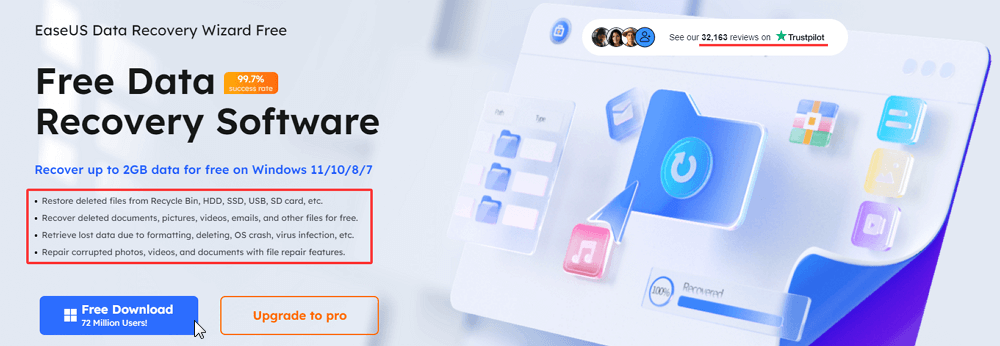
Zainstaluj na swoim komputerze to potężne oprogramowanie do odzyskiwania danych i wykonaj poniższe czynności, aby odzyskać trwale usunięte pliki, nawet po opróżnieniu folderu Kosza:
Krok 1. Uruchom Kreatora odzyskiwania danych EaseUS. Wybierz dysk, na którym utraciłeś pliki i rozpocznij skanowanie, klikając „Wyszukaj utracone dane”. To oprogramowanie umożliwia odzyskiwanie utraconych danych ze wszystkich urządzeń, w tym dysków twardych, dysków SSD, dysków USB, kart SD, pendrive'ów, aparatów fotograficznych itp.

Krok 2. Przejrzyj pełne wyniki skanowania. Możesz wybrać odpowiedni typ pliku, klikając filtr typu pliku. Oprogramowanie do odzyskiwania danych EaseUS obsługuje ponad 1000 typów plików, takich jak zdjęcia, filmy, dokumenty, wiadomości e-mail, pliki audio i wiele innych.

Krok 3. Wybierz pliki, które chcesz wyświetlić. Kliknij „Odzyskaj” i ustaw lokalizację przechowywania lub dysk w chmurze, aby zapisać odzyskane dane.

Udostępnij ten post znajomym i pomóż im dowiedzieć się, jakie są alternatywy dla odzyskiwania danych za pomocą Disk Drill i jak ich używać do przywracania usuniętych plików.
2. Recuva
Główną zaletą Recuvy jest jej całkowicie darmowa wersja, co czyni ją atrakcyjną opcją dla osób z podstawowymi potrzebami odzyskiwania danych. Recuva oferuje lekkie i proste rozwiązanie, które doskonale sprawdza się w odzyskiwaniu niedawno usuniętych plików. Interfejs jest prosty i intuicyjny, idealny dla użytkowników bez wiedzy technicznej.

Recuva wykazuje jednak ograniczenia w przypadku skomplikowanych scenariuszy utraty danych, zwłaszcza w przypadku mocno sformatowanych dysków lub fizycznie uszkodzonych nośników danych. W przypadku zaawansowanych potrzeb odzyskiwania danych, takich jak odzyskiwanie trwale usuniętych zdjęć , użytkownicy mogą potrzebować rozwiązań wykraczających poza możliwości Recuvy, w tym oprogramowania do odzyskiwania danych EaseUS.
Oto kroki umożliwiające przywrócenie ostatnio usuniętych plików za pomocą bezpłatnej edycji programu Recuva:
Krok 1. Wybierz plik, który chcesz odzyskać. Wybierz „Wszystkie pliki”, jeśli chcesz odzyskać cały dysk.

Krok 2. Wybierz lokalizację. W tym kroku możesz określić obszar skanowania; wystarczy wybrać lokalizację, w której utracono pliki. Jeśli wybierzesz opcję „Nie jestem pewien”, Recuva Free przeskanuje cały komputer, co może potrwać dłużej.

Aby znaleźć więcej plików na dysku twardym, wybierz tryb głębokiego skanowania Recuva i kliknij „Start”.

Krok 3. Poczekaj na zakończenie procesu skanowania. Następnie możesz wybrać i odzyskać usunięte pliki za pomocą Recuva.

Nie zapomnij udostępnić tego poradnika na swojej stronie w mediach społecznościowych, aby pomóc większej liczbie osób, które stoją w obliczu zagrożenia utratą danych i nie są pewne, które narzędzie do odzyskiwania danych jest lepsze niż Disk Drill.
3. Dysk testowy
TestDisk reprezentuje zupełnie inne podejście do odzyskiwania danych, działając jako darmowe, otwarte narzędzie wiersza poleceń, a nie jako aplikacja graficzna. Jego specjalnością jest odzyskiwanie partycji i naprawa sektorów rozruchowych, a nie odzyskiwanie plików. TestDisk doskonale radzi sobie ze złożonymi uszkodzeniami tabeli partycji i odzyskiwaniem utraconych partycji.
Jednak interfejs wiersza poleceń wymaga specjalistycznej wiedzy technicznej; dla przeciętnych użytkowników nie jest on tak odpowiedni jak EaseUS. Krzywa uczenia się jest stroma, ale dla użytkowników o wysokich umiejętnościach technicznych, borykających się z problemami na poziomie partycji, TestDisk oferuje potężne możliwości bez dodatkowych kosztów.
Aby dowiedzieć się , jak używać TestDisk w systemie Windows , wykonaj poniższe czynności:
Krok 1. Pobierz i uruchom „TestDisk” na komputerze z systemem Windows. Kliknij przycisk „Utwórz”, a następnie naciśnij „Enter”. TestDisk rozpocznie skanowanie wszystkich dostępnych dysków twardych.
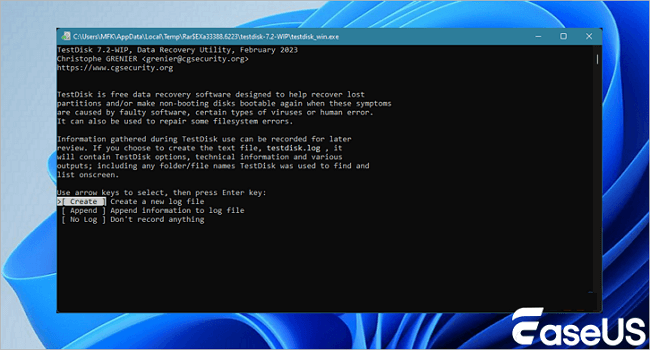
Krok 2. Wybierz odpowiedni dysk z listy za pomocą klawiszy strzałek i wybierz „Kontynuuj”.
Krok 3. Wybierz typ tabeli partycji Intel i kliknij „Enter”.
Krok 4. Wybierz „Analizuj” i naciśnij „Enter”, aby rozpocząć analizę wybranego dysku twardego. Po przeanalizowaniu dysku skorzystaj z opcji „Szybkie wyszukiwanie”, aby zlokalizować utracone pliki danych.
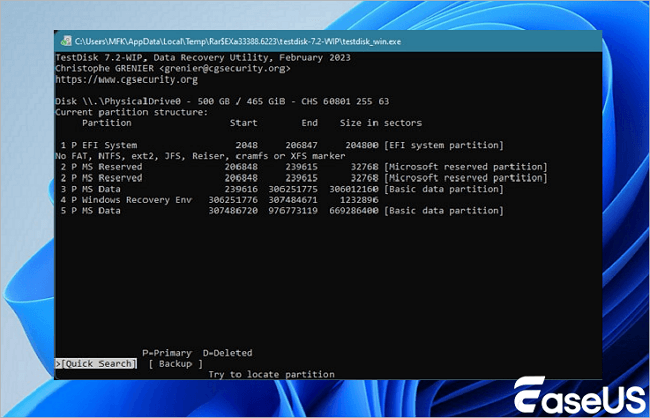
Krok 5. Przejrzyj listę utraconych plików, wybierz te, które chcesz odzyskać, a następnie naciśnij klawisz „C”, aby je skopiować.
Krok 6. Wybierz folder docelowy kopiowania, naciśnij „Y”, aby rozpocząć i poczekaj na wyświetlenie komunikatu „Kopiowanie wykonane!”.
4. R-Studio
R-Studio to wybór profesjonalistów w dziedzinie oprogramowania do odzyskiwania danych, skierowany do administratorów systemów i ekspertów w tej dziedzinie, a nie do zwykłych użytkowników. Oprogramowanie oferuje bogaty zestaw funkcji, w tym obsługę złożonych konfiguracji RAID, funkcje odzyskiwania danych z sieci oraz obsługę wielu systemów plików.
Choć R-Studio jest wyjątkowo wydajny, jego opanowanie wymaga sporo czasu, a jego cena odzwierciedla jego profesjonalne przeznaczenie. W przypadku odzyskiwania danych na poziomie korporacyjnym lub w przypadku złożonych awarii systemów pamięci masowej, R-Studio jest bezkonkurencyjny, ale jego złożoność i cena sprawiają, że jest to przesada w przypadku typowych potrzeb konsumenckich.
R-Studio to solidne środowisko IDE przeznaczone dla języka R. Pobierz darmową wersję R-Studio . w systemie Windows, a następnie wykonaj poniższe kroki, aby odzyskać utracone dane:
Krok 1. Otwórz R-Studio i wybierz dysk twardy. Kliknij go prawym przyciskiem myszy i wybierz „Skanuj”.

Krok 2. Po zakończeniu skanowania R-Studio wyświetli znalezione pliki i partycje, często oznaczone kolorami. Możesz wyświetlić podgląd plików, takich jak dokumenty czy obrazy, aby sprawdzić ich integralność przed odzyskaniem.
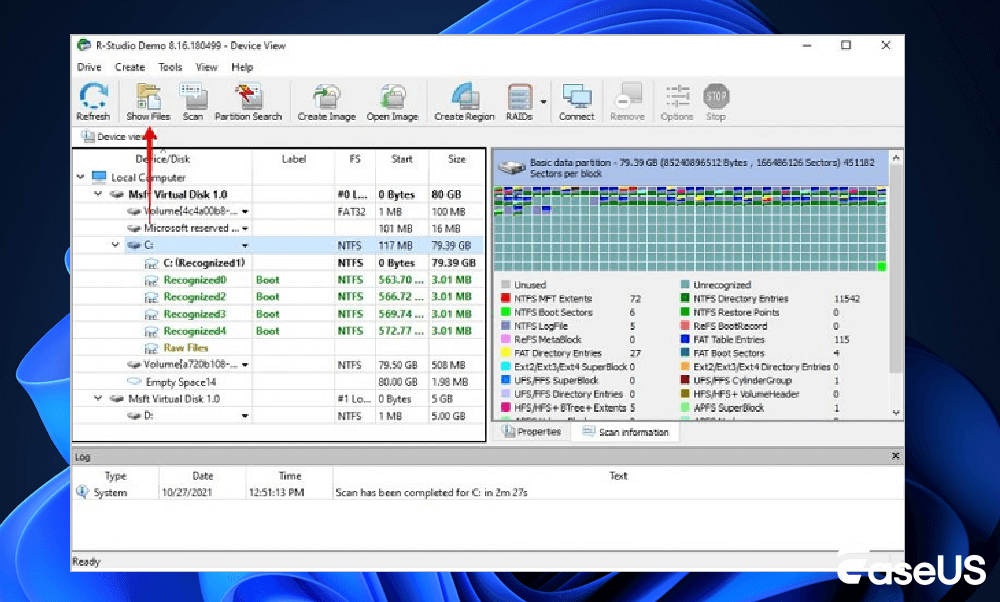
Krok 3. Wybierz pliki lub foldery, które chcesz przywrócić. Kliknij prawym przyciskiem myszy i wybierz „Odzyskaj zaznaczone pliki”.
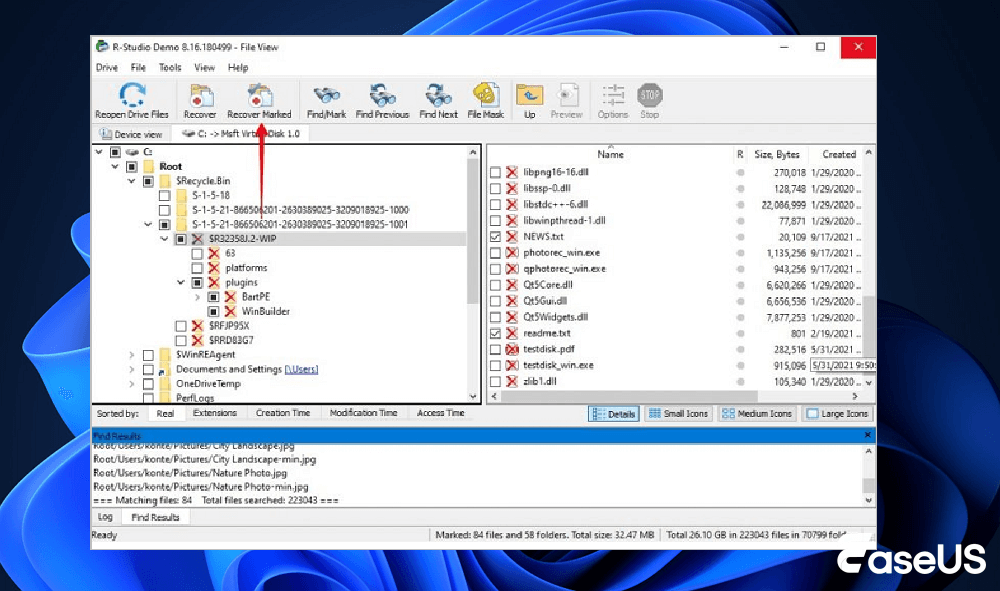
Jednak w przeciwieństwie do darmowego oprogramowania do odzyskiwania danych EaseUS, R-Studio nie oferuje wersji darmowej, więc odzyskiwanie danych z dysku za pomocą R-Studio jest płatne. Zainstaluj oprogramowanie EaseUS, aby sformatować dysk , odzyskać usunięte dane, przywrócić niezapisane pliki itp. – i to za darmo i z łatwością!
Wnioski i zalecenia
W oparciu o kompleksową analizę, EaseUS Data Recovery Wizard okazuje się najlepszym wyborem dla większości użytkowników. Łączy on wyjątkowo przyjazny interfejs z efektywnymi funkcjami odzyskiwania danych oraz hojnym, darmowym limitem 2 GB na odzyskanie danych, co pozwala użytkownikom na weryfikację wyników przed zakupem. Oprogramowanie charakteryzuje się szczególnie wysoką wydajnością w typowych sytuacjach utraty danych, z którymi spotykają się przeciętni użytkownicy, takich jak przypadkowe usunięcie, formatowanie czy utrata partycji.
Disk Drill Data Recovery, pomimo zaawansowanych algorytmów, stoi w obliczu silnej konkurencji ze strony bardziej przyjaznych dla użytkownika opcji, które oferują darmowe pakiety odzyskiwania danych. O ile konkretne testy nie wykażą, że Disk Drill przewyższa inne alternatywy w konkretnym scenariuszu utraty danych, EaseUS Data Recovery Wizard oferuje lepsze połączenie użyteczności, skuteczności i wartości dla większości użytkowników.
Najczęściej zadawane pytania dotyczące alternatywy dla odzyskiwania danych Disk Drill
Oto najczęściej zadawane pytania dotyczące alternatyw dla odzyskiwania danych z Disk Drill. Zajrzyj tutaj, aby dowiedzieć się więcej o odzyskiwaniu danych!
1. Czy odzyskiwanie danych za pomocą Disk Drill jest bezpłatne?
Nie, odzyskiwanie danych za pomocą Disk Drill nie jest całkowicie darmowe. Disk Drill pozwala skanować i wyświetlać podgląd plików możliwych do odzyskania, ale ogranicza faktyczne odzyskiwanie danych do określonej ilości danych (np. 500 MB w systemie Windows).
2. Czy odzyskiwanie danych za pomocą Disk Drill jest dobre?
Disk Drill jest powszechnie uważany za niezawodne narzędzie do odzyskiwania danych, szczególnie ze względu na przyjazny interfejs użytkownika i dodatkowe funkcje, takie jak monitorowanie stanu dysku i ochrona danych. Czy jednak warto korzystać z Disk Drill ? Jego skuteczność zależy od konkretnego scenariusza utraty danych, a wielu użytkowników uważa, że wersja płatna jest niezbędna do skutecznego odzyskania danych.
3. Czy odzyskiwanie danych EaseUS jest bezpłatne?
Tak, EaseUS oferuje darmową wersję – EaseUS Data Recovery Wizard Free, która pozwala użytkownikom odzyskać do 2 GB danych. W przypadku większych ilości danych lub korzystania z innych zaawansowanych funkcji konieczna będzie aktualizacja do płatnej wersji Pro lub Technician.
4. Czy można zaufać oprogramowaniu do odzyskiwania danych?
Korzystanie z oprogramowania do odzyskiwania danych jest znacznie bezpieczniejsze niż próba fizycznego odzyskania danych. Nie oznacza to jednak, że oprogramowanie do odzyskiwania danych jest wolne od ryzyka. Chociaż dostępnych jest wiele doskonałych programów do odzyskiwania danych, takich jak Recuva, EaseUS Data Recovery Wizard, TestDisk itp., należy zachować ostrożność.
5. Czy istnieje darmowa alternatywa dla Recoverit?
Recuva Free może być w zasadzie darmową alternatywą dla Wondershare Recoverit. W przeciwieństwie do Recoverit, Recuva Free pozwala odzyskać dowolną ilość danych bez konieczności aktualizacji, dlatego pozostaje jednym z najlepszych programów do odzyskiwania danych dla systemu Windows.
Powiązane artykuły
-
5 najlepszych programów Sonoma do odzyskiwania danych [dostępne również dla macOS 13/12/11]
![author icon]() Arek/2023/11/06
Arek/2023/11/06
-
Napraw błąd hiperwizora w systemie Windows 11 na 4 proste sposoby
![author icon]() Arek/2024/08/29
Arek/2024/08/29
-
Mogę oglądać filmy zapisane na karcie SD w aparacie, ale nie na komputerze
![author icon]() Arek/2024/03/31
Arek/2024/03/31
-
Jak naprawić problem z paskiem zadań systemu Windows, który nie ukrywa się w systemie Windows 10/11
![author icon]() Arek/2024/05/14
Arek/2024/05/14
